Hiện nay, ứng dụng Zalo chỉ cho phép người dùng đăng nhập 1 tài khoản trên duy nhất 1 thiết bị điện thoại hoặc máy tính. Vậy, nếu người dùng có việc cần phải đăng nhập trên 2 thiết bị cùng lúc thì phải làm như thế nào? Hôm nay Siêu Thị Điện Máy - Nội Thất Chợ Lớn sẽ chia sẻ cho bạn những cách đăng nhập 1 Zalo trên 2 điện thoại, 2 máy tính mà không bị thoát tài khoản.
Zalo là ứng dụng cho phép người dùng gọi điện, nhắn tin miễn phí với người dùng khác trên điện thoại hoặc máy tính thông qua kết nối mạng. Ngoài ra, bạn còn có thể đọc tin tức, mua sắm online, xem phim,… trên Zalo. Đây là ứng dụng khá phổ biến trên toàn cầu đem lại rất nhiều sự tiện ích cho mọi người, giúp việc trao đổi thông tin giải trí, học tập, làm việc được diễn ra nhanh chóng và dễ dàng hơn.
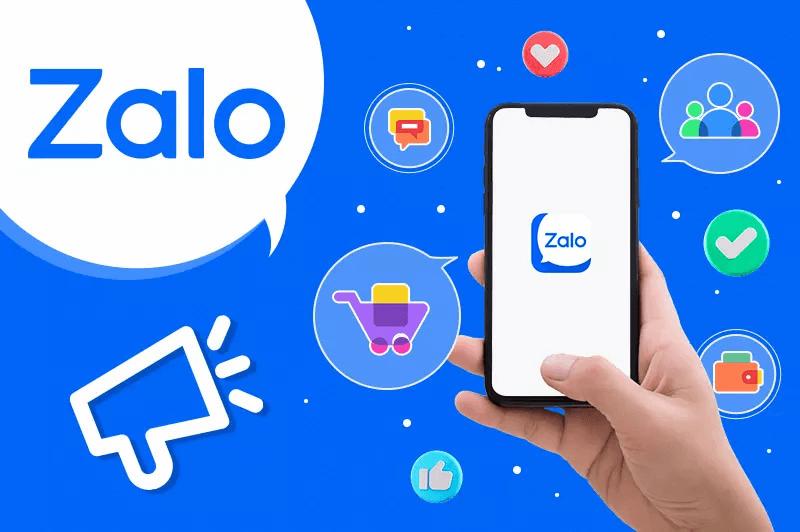
Ứng dụng Zalo cho phép người dùng, gọi điện, nhắn tin, đọc tin tức, cập nhật hình ảnh,... khi có kết nối Internet.
Zalo không hỗ trợ đăng nhập 1 tài khoản trên 2 điện thoại, máy tính cùng một thời điểm. Tuy nhiên, bạn vẫn có thể thực hiện điều này bằng sự kết hợp khéo léo giữa nền tảng Zalo app và zalo web.
Người dùng sử dụng 2 điện thoại thường muốn đăng nhập 1 tài khoản Zalo trên 2 thiết bị để tiện theo dõi và quản lý thông tin. Điều này giúp họ không bỏ lỡ bất kỳ thông báo quan trọng nào, ngay cả khi chỉ mang theo 1 trong 2 chiếc điện thoại.
Để đăng nhập 1 tài khoản Zalo trên 2 điện thoại, các bạn chỉ cần thực hiện theo các bước hướng dẫn sau.
- Sử dụng điện thoại Android A đăng nhập trên Zalo app
Bước 1: Bạn truy cập vào app Zalo đã tải trên điện thoại.
Bước 2:Nhấp chọn Đăng nhập, rồi nhập thông tin Số điện thoại và Mật khẩu chính xác. Sau đó nhấn dấu mũi tên bên phải để hoàn tất.
-
Sử dụng điện thoại B để đăng nhập Zalo trên Web
Bước 1: Bạn vào Chrome, truy cập vào một trang bất kỳ rồi chọn dấu ba chấm ở góc phải màn hình > Kéo xuống và chọn Trang web cho máy tính.
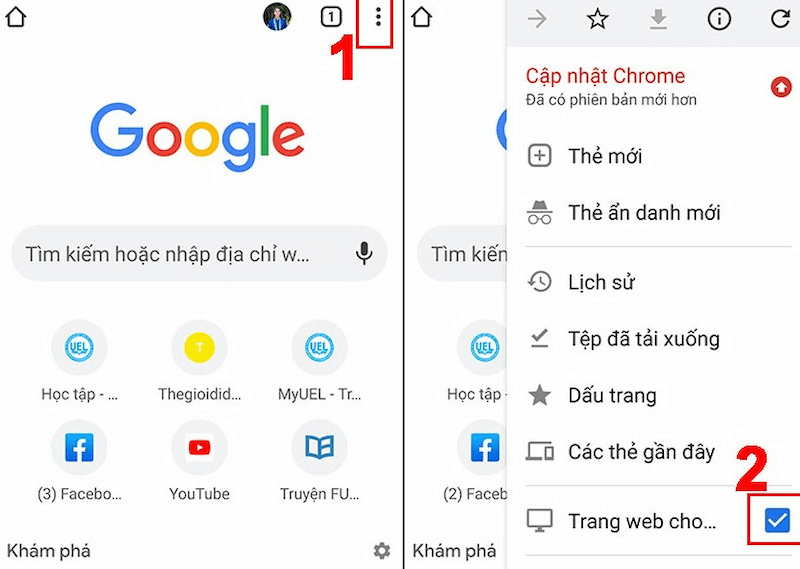
Bước 2: Nhập vào ô tìm kiếm: “chat.zalo.me”.
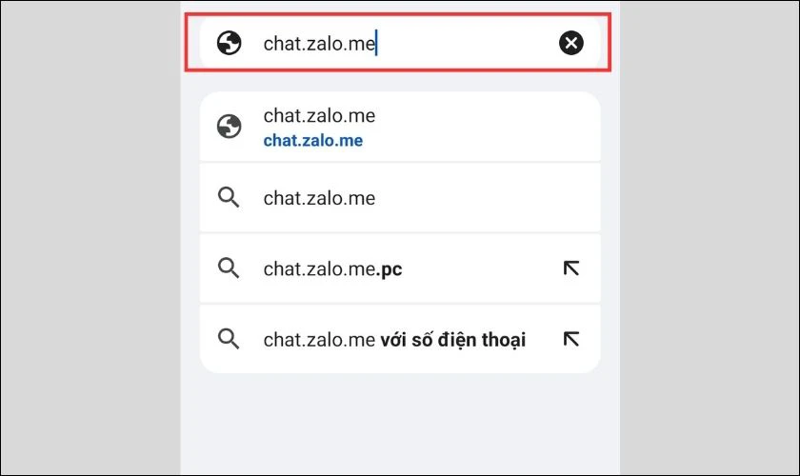
Bước 3: Giờ đây hệ thống sẽ yêu cầu bạn xác minh tài khoản Zalo để kết nối với Zalo Web. Có 2 tùy chọn cho bạn đăng nhập bằng mã QR hoặc đăng nhập mật khẩu.
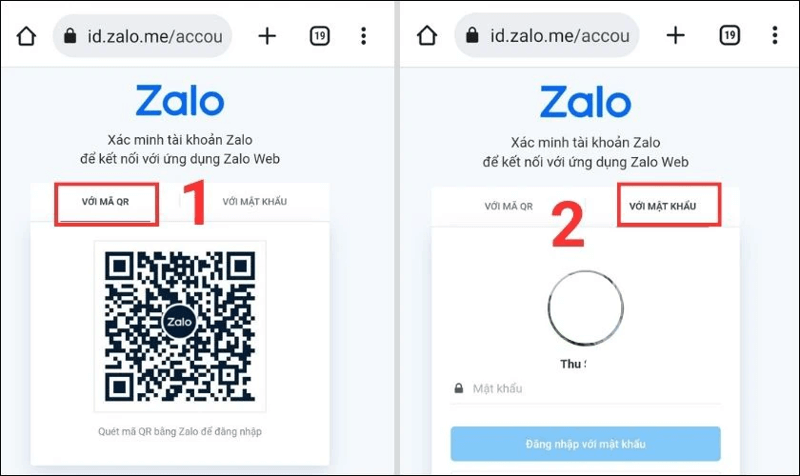
Lựa chọn 1 trong 2 cách đăng nhập Zalo.
Bước 4: Sau khi đã đăng nhập và xác minh tài khoản thành công, bạn vào lại Web Zalo là có thể sử dụng được.
Lưu ý: Bạn nên chọn thêm Zalo Web vào màn hình chính để tiện lợi trong quá trình đăng nhập Zalo trên 2 điện thoại.
Bạn cũng có thể thực hiện đăng nhập 1 Zalo trên 2 máy tính bằng 2 bước đơn giản sau:
Bước 1: Vào ứng dụng Zalo trên máy tính và đăng nhập vào tài khoản Zalo. Bạn có thể chọn hình thức đăng nhập bằng mã QR hoặc số điện thoại. Sau đó thực hiện xác nhận tài khoản Zalo để hoàn tất đăng nhập.
Bước 2: Tại máy tính thứ 2, bạn truy cập vào ứng dụng web Zalo và đăng nhập vào tài khoản như bình thường là được.
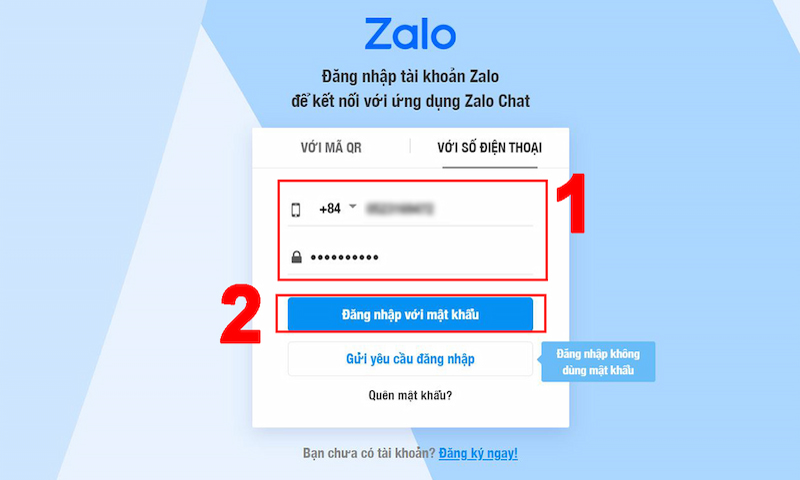
Đăng nhập 1 Zalo trên 2 máy tính nhanh chóng với 2 bước.
Sau khi đăng nhập 1 Zalo trên 2 điện thoại thành công, bạn cần tiến hành đồng bộ tin nhắn để đảm bảo đầy đủ thông tin. Thực hiện theo 5 bước sau:
Bước 1: Tại giao diện chính của Zalo, bạn nhấn chọn biểu tượng Cá nhân góc cuối bên phải màn hình.
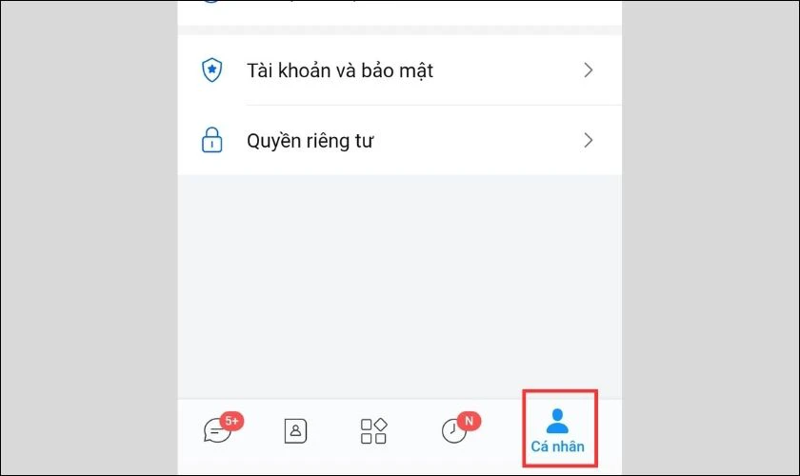
Bước 2: Tiếp tục chọn biểu tượng Cài đặt có hình răng cưa và bấm chọn Sao lưu và khôi phục.
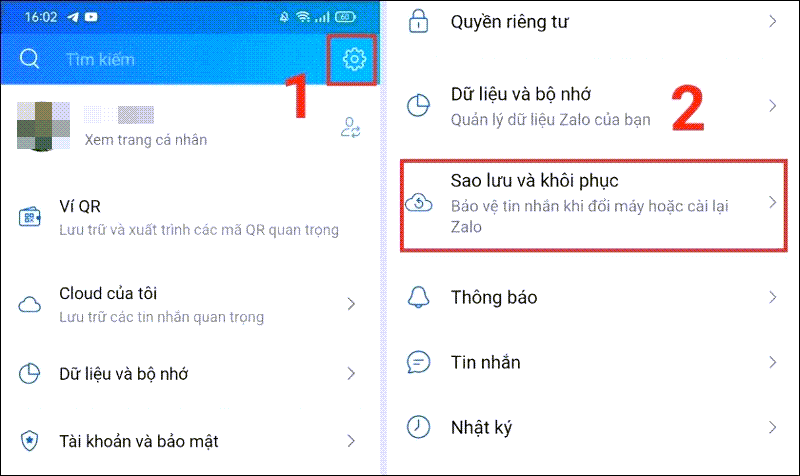
Bước 3: Tại đây bạn nhấn Sao lưu ngay. Lưu ý bạn phải chọn tài khoản Google Drive để sao lưu rồi ấn Tiếp tục.
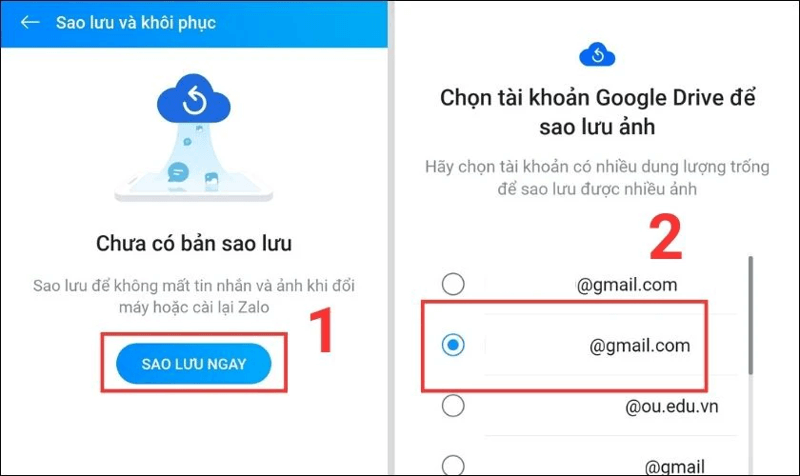
Bước 4: Sau đó chọn Cho phép Zalo truy cập vào tài khoản Google của bạn. Bạn có thể đặt mật khẩu tin nhắn nếu cần bảo mật, nếu không có nhu cầu thì chọn Bỏ qua.
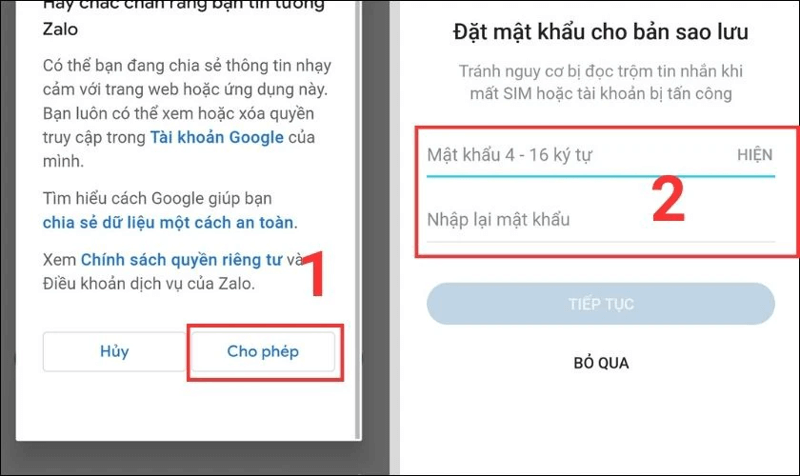
Bước 5: Cuối cùng, bạn chọn Sao lưu và hoàn thành quá trình đồng bộ. Bạn có thể kích hoạt chức năng Tự động sao lưu mỗi ngày để đồng bộ dữ liệu mà không phải thực hiện các bước trên.
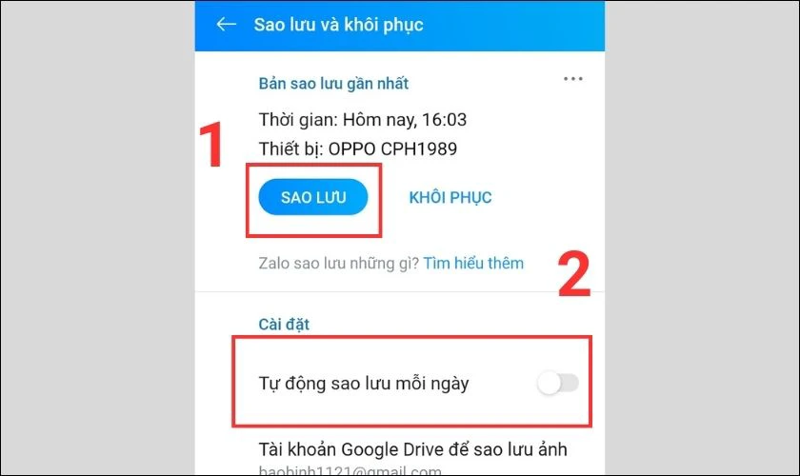
Chọn sao lưu mỗi ngày để tin nhắn Zalo trên 2 điện thoại được đồng bộ liên tục.
Khi đăng nhập 1 tài khoản Zalo dùng trên 2 điện thoại, thì không thể tránh khỏi các cảnh báo bảo mật quan trọng, do đó bạn cần lưu ý các vấn đề sau để bảo vệ tài khoản hiệu quả:
- Sử dụng mật khẩu mạnh và duy nhất: Một mật khẩu đạt tiêu chuẩn bao gồm các yếu tố kết hợp chữ hoa, chữ thường, số và ký tự đặc biệt.
- Kích hoạt xác thực hai yếu tố: Bạn nên bật tính năng yêu cầu mã xác minh qua số điện thoại hoặc email.
- Cẩn trọng khi đăng nhập Zalo trên web: Kiểm tra cẩn thận URL và tránh các trang web không đáng tin cậy.
- Cập nhật ứng dụng Zalo và hệ điều hành: Luôn giữ ứng dụng Zalo và hệ điều hành của bạn được cập nhật để bảo vệ trước các lỗ hổng bảo mật có thể.
- Đặt khóa màn hình: Điều này ngăn chặn truy cập trái phép vào thông tin cá nhân.
Qua bài viết trên chắc hẳn bạn đã biết cách đăng nhập 1 Zalo trên 2 điện thoại di động hoặc máy tính cùng một thời điểm. Hy vọng bạn có thể thực hiện thành công để ứng dụng thuận tiện cho công việc, cuộc sống.
Hiện nay, Siêu Thị Điện Máy Chợ Lớn là địa chỉ cung cấp đa dạng mặt hàng điện tử chất lượng cao đến từ các thương hiệu lớn như SamSung, Apple, Oppo, Xiaomi,... Hơn nữa, khách hàng hoàn toàn có cơ hội trải nghiệm sản phẩm với giá cả cực kỳ phải chăng chỉ từ 2 triệu đồng. Đồng thời Điện Máy Chợ Lớn hỗ trợ trả góp lãi suất 0%, trả trước 0 đồng thông qua các công ty tài chính. Điều này giúp khách hàng nâng cao cơ hội sở hữu nhiều máy điện thoại cùng lúc, đăng nhập Zalo để thuận tiện liên lạc, làm việc. Chưa hết, khách hàng còn có cơ hội nhận quà, nhận các voucher siêu hời từ các chương trình khuyến mãi liên tục được tổ chức tại đây.
> Đến ngay Điện Máy Chợ Lớn gần nhất (xem địa chỉ tại đây) hoặc liên hệ Hotline: 1900 2628 để được tư vấn cụ thể!


